Συγγραφέας:
Florence Bailey
Ημερομηνία Δημιουργίας:
26 Μάρτιος 2021
Ημερομηνία Ενημέρωσης:
1 Ιούλιος 2024
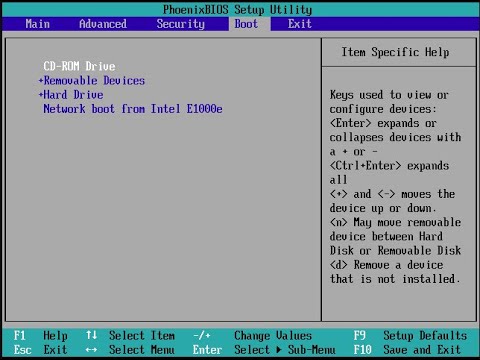
Περιεχόμενο
Σύμφωνα με μια διαδικτυακή έρευνα, τα στατιστικά δείχνουν ότι 2 στους 3 χρήστες φορητών υπολογιστών δεν έχουν εξασφαλίσει ακόμη τον φορητό υπολογιστή τους με κωδικό πρόσβασης. Είναι προστατευμένος ο κωδικός πρόσβασης του υπολογιστή σας; Εάν όχι, σας προτείνουμε δύο μεθόδους: δημιουργία κωδικών πρόσβασης BIOS και κωδικών πρόσβασης Windows.
Βήματα
 1 Προστατέψτε τον φορητό υπολογιστή σας με κωδικούς πρόσβασης BIOS. Ο κωδικός πρόσβασης BIOS είναι ένας εξαιρετικά ισχυρός κωδικός πρόσβασης που κλειδώνει το υλικό και ο φορητός υπολογιστής είναι εντελώς άχρηστος. Μόνο εισάγοντας έναν κωδικό πρόσβασης μπορείτε να εισάγετε το λειτουργικό σύστημα.
1 Προστατέψτε τον φορητό υπολογιστή σας με κωδικούς πρόσβασης BIOS. Ο κωδικός πρόσβασης BIOS είναι ένας εξαιρετικά ισχυρός κωδικός πρόσβασης που κλειδώνει το υλικό και ο φορητός υπολογιστής είναι εντελώς άχρηστος. Μόνο εισάγοντας έναν κωδικό πρόσβασης μπορείτε να εισάγετε το λειτουργικό σύστημα. 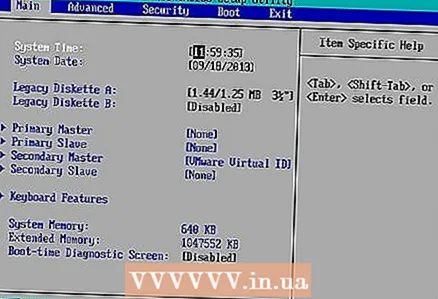 2 Δημιουργήστε έναν κωδικό πρόσβασης BIOS. Επανεκκινήστε τον φορητό υπολογιστή σας και πατήστε συνεχώς το F2 μέχρι να εμφανιστεί η ακόλουθη διεπαφή. Επιλέξτε ασφάλεια με δρομέα και επιλέξτε "Ορισμός χρήστη" ή "Ορισμός κωδικού χρήστη".
2 Δημιουργήστε έναν κωδικό πρόσβασης BIOS. Επανεκκινήστε τον φορητό υπολογιστή σας και πατήστε συνεχώς το F2 μέχρι να εμφανιστεί η ακόλουθη διεπαφή. Επιλέξτε ασφάλεια με δρομέα και επιλέξτε "Ορισμός χρήστη" ή "Ορισμός κωδικού χρήστη". - Σημείωση: Ποια είναι η διαφορά μεταξύ Ορισμός κωδικού χρήστη και ρύθμιση κωδικού επόπτη: Ο κωδικός πρόσβασης χρήστη χρησιμοποιείται για τον έλεγχο της πρόσβασης στο σύστημα κατά την εκκίνηση. Ο Supervisor Password ελέγχει την πρόσβαση στο βοηθητικό πρόγραμμα διαμόρφωσης.

- Σημείωση: Ποια είναι η διαφορά μεταξύ Ορισμός κωδικού χρήστη και ρύθμιση κωδικού επόπτη: Ο κωδικός πρόσβασης χρήστη χρησιμοποιείται για τον έλεγχο της πρόσβασης στο σύστημα κατά την εκκίνηση. Ο Supervisor Password ελέγχει την πρόσβαση στο βοηθητικό πρόγραμμα διαμόρφωσης.
 3 Πατήστε Enter και συμπληρώστε τα τρία πεδία με τον κωδικό πρόσβασής σας.
3 Πατήστε Enter και συμπληρώστε τα τρία πεδία με τον κωδικό πρόσβασής σας. 4 Πατήστε Enter και θα εμφανιστεί ένα παράθυρο ειδοποίησης εγκατάστασης, πράγμα που σημαίνει ότι έχετε επαναφέρει τον κωδικό πρόσβασης του BIOS.
4 Πατήστε Enter και θα εμφανιστεί ένα παράθυρο ειδοποίησης εγκατάστασης, πράγμα που σημαίνει ότι έχετε επαναφέρει τον κωδικό πρόσβασης του BIOS.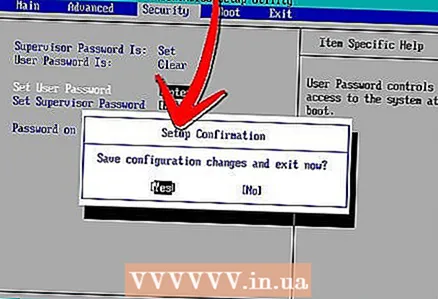 5 Πατήστε F10 για να το αποθηκεύσετε και επιλέξτε Ναι για έξοδο, ο φορητός υπολογιστής σας θα εγγραφεί αυτόματα.
5 Πατήστε F10 για να το αποθηκεύσετε και επιλέξτε Ναι για έξοδο, ο φορητός υπολογιστής σας θα εγγραφεί αυτόματα.- 6 Παρέχετε μια επαναφορά. Αυτό είναι ένα δύσκολο έργο αν έχετε ξεχάσει τον κωδικό πρόσβασης BIOS. Ορίστε τον κωδικό πρόσβασης του BIOS χρησιμοποιώντας τυπικούς κωδικούς πρόσβασης BIOS για επαναφορά του κωδικού πρόσβασης του BIOS. Η πίσω πόρτα είναι ένας από τους καλύτερους τρόπους προστασίας ενός κωδικού πρόσβασης BIOS, ο οποίος παρέχεται στους χρήστες για πρόσβαση στο BIOS όταν υποστηρίζεται το υλικό. Λάβετε υπόψη ότι ορισμένοι τύποι κωδικών πρόσβασης για τις πόρτες θα σταματήσουν να λειτουργούν εάν ο λανθασμένος κωδικός πρόσβασης εισαχθεί περισσότερες από τρεις φορές. Ακολουθούν μερικοί γνωστοί κωδικοί πρόσβασης για τις πόρτες:
- Κωδικοί πρόσβασης BIOS AMI Backdoor: συμπεριλαμβανομένων των A.M.I., AAAMMMIII, PASSWORD και ούτω καθεξής.
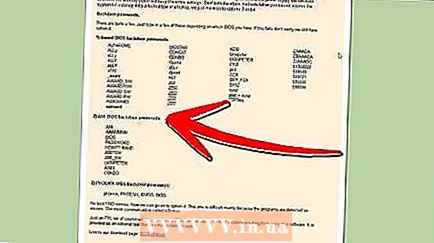
- Κωδικοί πρόσβασης BIOS Phoenix Backdoor: όπως BIOS, CMOS, PHOENIX.

- Απονομή κωδικών πρόσβασης BIOS Backdoor: συμπεριλαμβανομένων ALLY, pint, SKY_FOX, 598598 και ούτω καθεξής.

- Κωδικοί πρόσβασης BIOS AMI Backdoor: συμπεριλαμβανομένων των A.M.I., AAAMMMIII, PASSWORD και ούτω καθεξής.
 7 Προστατέψτε τον φορητό υπολογιστή Windows με κωδικό πρόσβασης. Ο κωδικός πρόσβασης των Windows είναι ένας κωδικός επιβεβαίωσης ότι ο χρήστης του υπολογιστή που ζητά πρόσβαση στα Windows είναι στην πραγματικότητα ο συγκεκριμένος χρήστης.
7 Προστατέψτε τον φορητό υπολογιστή Windows με κωδικό πρόσβασης. Ο κωδικός πρόσβασης των Windows είναι ένας κωδικός επιβεβαίωσης ότι ο χρήστης του υπολογιστή που ζητά πρόσβαση στα Windows είναι στην πραγματικότητα ο συγκεκριμένος χρήστης. - Δημιουργήστε έναν κωδικό πρόσβασης διαχειριστή με τον οποίο ο κάτοχος μπορεί να συνδεθεί στα Windows. Στη συνέχεια, μπορείτε να δημιουργήσετε έναν δίσκο επαναφοράς κωδικού πρόσβασης των Windows.
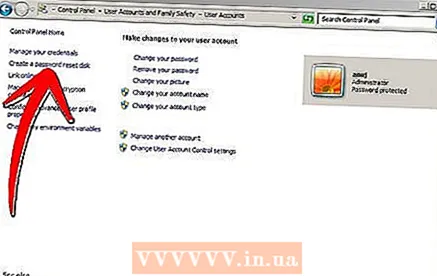
- Δημιουργήστε έναν κωδικό πρόσβασης διαχειριστή με τον οποίο ο κάτοχος μπορεί να συνδεθεί στα Windows. Στη συνέχεια, μπορείτε να δημιουργήσετε έναν δίσκο επαναφοράς κωδικού πρόσβασης των Windows.
Συμβουλές
- Μπορείτε επίσης να χρησιμοποιήσετε λογισμικό επαναφοράς κωδικού πρόσβασης BIOS. Αυτό το πρόγραμμα - CmosPwd - λειτουργεί μόνο όταν έχετε πρόσβαση στον υπολογιστή σας και εκτελέσετε το λογισμικό (που σημαίνει ότι δεν έχετε ορίσει ακόμη κωδικό πρόσβασης διαχειριστή).



